Başlıklar
Ubuntu 19.04 Server
Ubuntu 19.04 Server sürümü 18 Nisan 2019 tarihinde piyasaya sürülmüştür. Bu sürümün piyasadaki ismi “Disco Dingo” olarak geçmektedir. Diğer Ubuntu sürümlerinden farklı olarak Linux çekirdek sürümü 5.0, AMD FreeSync ve dokunmatik ekran özelliğini desteklemektedir. Aynı zamanda VMWare üzerinden sanal makinelere de iyileştirmeler sağlamaktadır. Bu makalemizde Ubuntu 19.04 Server kurulumunu siz okuyucularımıza anlatacağız.
Ubuntu 19.04 Server Kurulumu
Eksiksiz ve herhangi bir güvenlik açığı olmaması için ISO kurulum dosyalarınızı resmi sitesinden indirip kurulumunu yapınız. ISO dosyaları bu adres üzerinden indirebilirsiniz. ISO dosyasını sunucumuzda aktif ettikten sonra karşımıza gelen ekran ile kuruluma başlıyoruz.

Diğer işletim sistemlerinden farklı olarak Ubuntu ilk ekranda kurulum dili istemektedir. Bu kurulum dillerinden Türkçe dilini seçebiliriz. Fakat sonraki adımlarda uyarı olarak Türkçe kelimelerin bazılarının çevrilmediğini belirtecektir. Buna göre istediğiniz bir dili seçerek kuruluma başlayabilirsiniz.

Sunucu üzerinde sanal sunucumuzda herhangi bir işletim sistemi olmayacağı için ilk kurulum yapacağız. Bu durumda “Ubuntu Sunucu Sürümü’nü kurun” seçeneğini seçiyoruz. Eğer işletim sistemini düzeltmek veya arızalarını değerlendirmek istiyorsanız diğer seçeneklere göz gözdirebilirsiniz.

İlk adımda bahsettiğimiz gibi Ubuntu Türkçe çevirisini tam bitirmediği için uyarı verecektir. Türkçe devam etmek istiyorsanız direk “Evet” butonuna tıklayıp devam edebilirsiniz. Eğer farklı dil seçecekseniz “Hayır” butonuna tıklayarak dil seçim menüsüne tekrar dönebilirsiniz.

Seçtiğimiz dil ayarına göre işletim sistemi otomatik konum önerecektir. Sunucunuzun mevcut olduğu konuma göre ayarlamanız gerekmektedir. Aksi taktirde güncelleme veya diğer bileşenleri kullanırken hatalar yaşayabilirsiniz.

Klavye yapılandırmasında otomatik olarak belirlenen klavye kullanmak istemiyorsanız “Hayır” butonuna tıklayarak devam etmemiz gerekiyor.

Ubuntu işletim sistemi kurulumunda herhangi bir mause veya dokunmatik ekran kullanmaya izin vermemektedir. Bundan dolayı seçeceğimiz klavye konusunda dikkatli olmamız gerekmektedir. Türkiye içerisindeki klavyeleri kullanıyorsanız “Turkish” seçeneğini seçebilirsiniz.

Bu adımda ise seçtiğimiz konumdaki kullanılan klavye düzenlerini liste olarak gösterecektir. Bu liste üzerinden Turkish Q klavye kullanıyorsanız direk “Turkish” seçip devam ediyoruz.
Ubuntu 19.04 Server Kullanıcı Profili

Bir sunucu kurduğumuz için makine adı önemlidir. Makine adı diğer ağlarla ilişki kurmada, Mail göndermede, DNS ayarlarında ve aklınıza gelebilecek tüm işlemlerde kullanılmaktadır. Hostname yani Makine adımızı Türkçe karakter olmadan girip devam ediyoruz.

Ubuntu sürümlerinde root girişleri ilk kurulum sırasında pasif şekilde gelmektedir. Bundan dolayı sistem bize kendimize ait bir kullanıcı profili oluşturup kullanmamızı isteyecektir. Bu kullanıcı profilinin kullanıcı tam adını bu adımda girmemiz gerekmektedir. Önemli olan nokta bu giriş adı değildir isim soyisim gibi kullanacağımız hesabın adıdır.

Bu adımda ise sürekli girişlerde kullanacağımız kullanıcı ismini belirliyoruz.

Belirlediğimiz kullanıcıya şifre girmemizi isteyecektir. Bu adımda şifrenizi güvenilir şekilde girmeye çalışınız. Aksi taktirde kötü niyetli kullanıcılar verilerinize erişebilirler.

Girdiğimiz şifreyi tekrar girip doğruladıktan sonra kullanıcı profili oluşturma işlemi bitecektir.

İlk başta belirlediğimiz konumdan dolayı bize otomatik olarak sistem Asya/İstanbul saatini gösterecektir. Eğer bu zaman diliminde bulunmuyorsanız “Hayır” seçeneğini seçerek manuel belirleyebilirsiniz. Aksi taktirde doğru ise “Evet” seçeneği ile devam ediyoruz.
Ubuntu 19.04 Server Disk Ayarları
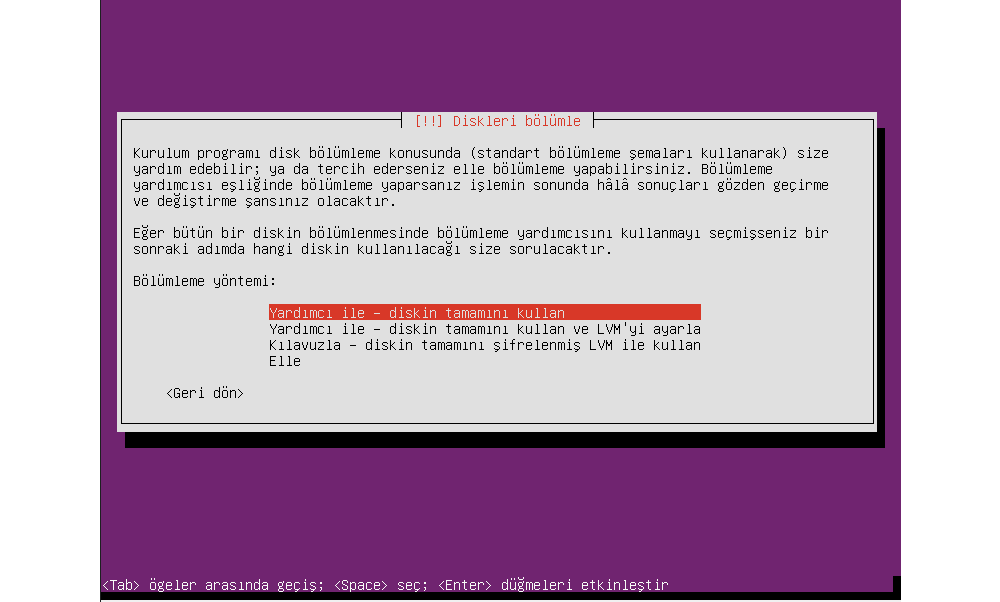
Diğer ayarlarımız bittiğinden dolayı disk ayarlarına geldik. Bu disk ayarlarını Ubuntu sisteminin belirlediği standart ayarlardan devam edebilir veya daha performanslı olduğunu düşündüğünüz şekilde yapılandırabilirsiniz.

Belirlediğimiz disk ayarları donanımsal olarak hangi diskte aktif olmasını istiyorsak liste üzerinden seçimini yapıyoruz.

Belirlediğimiz ayarların değişiklikleri diske kayıt olmasından önce bize sormaktadır. Eğer eminseniz “Evet” seçeneği ile bir sonraki adıma geçiyoruz.

Bu adımda ise bir vekil sunucumuz mevcutsa girişini yapıyoruz. Eğer mevcut değil ise direk devam ederek bu adımı atlayabilirsiniz.

Ubuntu işletim sistemi sürekli olarak geliştirilmekte belirlenen hatalar ve açıklar kapatılmaktadır. Kullandığınız sunucuyu daha güvenli yapabilmek için güncellemelerinizi aktif edebilirsiniz.

Disk ayarlarımız bittikten sonra bizde ek yazılım seçimi isteyecektir. Sunucuyu kullanım amacınıza göre yazılımlarınızı özelleştirebilirsiniz. Eğer PuTTy gibi programları kullanacaksanız ok işaretleri ile “OpenSSH Server” kısmına gelip enter tuşu ile işaretledikten sonra devam edebiliriz.

Kullanacağımız sanal sunucu üzerinde tek işletim sistemi olarak kullanacağımızdan dolayı GRUB ön yüklemesindeki MBR kurulumunu gerçekleştirebiliriz.

Bütün ayarlarımız bittiği taktirde işletim sistemi belirlediğimiz ayarlara göre kuracaktır sunucumuzu. Kurulum bittikten sonra “Devam” butonuna tıkladığımız zaman bilgisayarımızı tekrar başlatıp kurulum aşamasından çıkaracaktır ve kullanıma başlayabileceğiz.

Diğer Ubuntu işletim sistemi makalelerimize buradan ulaşabilirsiniz.
Bu Yazıya Tepkin Ne Oldu ?



 Beğendim
Beğendim Efsane
Efsane Teşekkürler
Teşekkürler İyiymiş
İyiymiş Hahaha !
Hahaha ! İnanılmaz
İnanılmaz İlginç
İlginç Hatalı
Hatalı